Giáo án Tin học 7 tuần 27 - 28 tiết 53: Kiểm tra một tiết
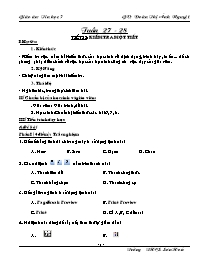
Tuần 27 - 28
TIẾT 53: KIỂM TRA MỘT TIẾT
I/ Mục tiêu:
1. Kiến thức
- Kiểm tra việc nắm bắt kiến thức của học sinh về định dạng, trình bày, in ấn. để có phương pháp điều chỉnh về việc học của học sinh cũng như việc dạy của giáo viên.
2. Kỹ Năng
- Có kỹ năng làm một bài kiểm tra.
3. Thái độ
- Nghiêm túc, trung thực khi làm bài.
II/ Chuẩn bị của học sinh và giáo viên:
. Giáo viên: Giáo trình, đề bài.
2. Học sinh: Chuẩn bị kiến thức các bài 6, 7, 8.
Bạn đang xem tài liệu "Giáo án Tin học 7 tuần 27 - 28 tiết 53: Kiểm tra một tiết", để tải tài liệu gốc về máy bạn click vào nút DOWNLOAD ở trên
Tuần 27 - 28 Tiết 53: Kiểm tra một tiết I/ Mục tiêu: 1. Kiến thức - Kiểm tra việc nắm bắt kiến thức của học sinh về định dạng, trình bày, in ấn... để có phương pháp điều chỉnh về việc học của học sinh cũng như việc dạy của giáo viên. 2. Kỹ Năng - Có kỹ năng làm một bài kiểm tra. 3. Thái độ - Nghiêm túc, trung thực khi làm bài. II/ Chuẩn bị của học sinh và giáo viên: . Giáo viên: Giáo trình, đề bài. 2. Học sinh: Chuẩn bị kiến thức các bài 6, 7, 8. III/ Tiến trình dạy học: A.Đề bài Phần I (4 điểm): Trắc nghiệm 1. Để mở bảng tính đã có trong máy ta sử dụng lệnh nào? A. New B. Save C. Open D. Close 2. Các nút lệnh nằm trên thanh nào? A. Thanh tiêu đề B. Thanh công thức C. Thanh bảng chọn D. Thanh công cụ 3. Để ngắt trang tính ta sử dụng lệnh nào? A. Page Break Preview B. Print Preview C. Print D. Cả A, B, C đều sai 4. Nút lệnh nào dùng để sắp xếp theo thứ tự giảm dần? A. B. C. D. Cả A, B, C đều sai 5. Để lọc dữ liệu ta sử dụng lệnh nào? A. Data -> Sort B. Data -> Filter -> Auto Filter C. Cả A, B đều đúng D. Cả A, B đều sai 6. Muốn đặt lề phải của bảng tính ta chọn: A. Top B. Bottom C. Left D. Right 7. Để gộp các ô và căn chỉnh nội dung vào chính giữa ô gộp đó ta sử dụng nút lệnh: A. B. C. D. 8. Để tăng chữ số thập phân ta sử dụng lệnh: A. B. C. D. Cả A, B, C đều sai Phần II (6 điểm): Tự luận Câu 1 (2 điểm): Giả sử ô A4 có nền màu vàng và chữ màu đỏ. Ô A5 có nền màu trắng, chữ màu đen. Em hãy nêu cách sao chép nội dung ở ô A4 vào ô A5 và thử dự đoán sau khi sao chép ô A5 có nền và phông chữ màu gì? Câu 2 (4 điểm): Cho bảng điểm học sinh Nêu cách sắp xếp cột ĐTB theo thứ tự tăng dần. Nêu cách lọc học sinh có ĐTB là 9.3. Sau khi lọc, để hiển thị tất cả bảng điểm ta làm thế nào? Để thoát khỏi chế độ lọc ta làm thế nào? B.Đáp án + Biểu điểm Câu Đáp án Biểu điểm Phần I. 1 C 0.5 2 D 0.5 3 A 0.5 4 B 0.5 5 B 0.5 6 D 0.5 7 C 0.5 8 A 0.5 Phần II. 1 - Nhấp chuột ô A4, nháy nút lệnh Copy. - Nhấp chuột ô A5, nháy nút Paste. - A5 có nền vàng, chữ đỏ. 0.5 0.5 1 2 a) Nháy chuột ô trong cột ĐTB, nháy nút lệnh sắp xếp tăng dần 1 b) Data -> Filter -> AutoFilter -> Top 10 -> 1. Ok 1 c) Data -> Filter -> AutoFilter -> Show All. 1 d) Data -> Filter -> AutoFilter. 1 C - Củng cố - Giáo viên thu bài khi hết giờ, nhận xét ý thức làm bài của học sinh. D. Hướng dẫn về nhà - Hướng dẫn học sinh chuẩn bị bài sau. Tiết 54+55: Trình bày dữ liệu bằng biểu đồ I/ Mục tiêu: 1. Kiến thức - Biết mục đích của việc sử dụng biểu đồ. - Một số dạng biểu đồ thông thường. - Các bước cần thiết để tạo một biểu đồ từ bảng dữ liệu. - Thay đổi dạng biểu đồ đã tạo, xoá, sao chép biểu đồ vào văn bản Word. 2. Kỹ Năng - Thực hiện thành thạo các thao tác với biểu đồ. 3. Thái độ - Hình thành thái độ ham mê học hỏi, yêu thích môn học II/ Chuẩn bị của học sinh và giáo viên: 1. Giáo viên: Giáo trình, Phòng máy. 2. Học sinh: Nghiên cứu trước bài học ở nhà III/ Tiến trình dạy học: Hoạt động của GV + HS Nội dung ghi bảng Hoạt động 1: Minh hoạ số liệu bằng biểu đồ GV: Đưa 2 hình (H96, H97) trong sgk lên bảng. HS: Hoạt động nhóm thảo luận. GV: Nhận xét hai bảng dữ liệu trên. HS: Đưa ra các ý kiến. GV: Đối với 2 hình minh hoạ, hình nào dễ cho ta có sự so sánh nhanh chóng hơn? HS: Trả lời. Biểu đồ là cách minh hoạ dữ liệu trực quan, giúp ta dễ so sánh số liệu hơn, nhất là dễ dự đoán xu thế tăng hay giảm của các số liệu. Hoạt động2:Một số dạng biểu đồ GV: Giới thiệu một số dạng biểu đồ thường dùng. HS: Chú ý, theo dõi, ghi bài. GV: Hãy nêu tác dụng của từng loại biểu đồ. HS: Trả lời. - Biểu đồ cột: Thích hợp để so sánh dữ liệu có trong nhiều cột. - Biểu đồ đường gấp khúc: So sánh dữ liệu và dự đoán xu thế tăng hay giảm của dự liệu. - Biều đồ hình tròn: Mô tả tỉ lệ của giá trị dữ liệu so với tổng thể. Hoạt động3: Tạo biểu đồ GV: Lần lượt trình bày các bước để tạo thành một biểu đồ. HS: Chú ý, theo dõi, ghi bài. Để tạo một biểu đồ ta cần thực hiện các thao tác sau đây: + Chọn một ô trong bảng dữ liệu cần vẽ biểu đồ. + Nháy nút Chart Wizard trên thanh công cụ. a) Chọn dạng biểu đồ - Chart Types: Chọn nhóm biểu đồ. - Chart Sub-types: Chọn dạng biểu đồ trong nhóm. - Nháy Next để sang bước 2. b) Xác định miền dữ liệu - Data Range: Kiểm tra miền dữ liệu và sửa đổi nếu cần. - Series in: Chọn dãy dữ liệu cần minh hoạ theo hàng hay cột. - Nháy Next để chuyển sang bước 3. c) Các thông tin giải thích biểu đồ - Chart title: Tiêu đề của biểu đồ - Ctegory (X) axis: Chú giải trục ngang. - Value (Y) axis: Chú giải trục đứng. - Nháy Next để sang bước 4. d. Vị trí đặt biểu đồ - As a new sheet: Trên trang tính mới. - As object in: Trên trang chứa DL. - Nháy Finish để kết thúc. Hoạt động4: Chỉnh sửa biểu đồ GV: Giới thiệu cho hs cách thay đổi vị trí của biểu đồ. HS: Chú ý, theo dõi, ghi bài. GV: Giới thiệu cho hs cách thay đổi kích thước của biểu đồ. HS: Chú ý, theo dõi, ghi bài. GV: Nếu ta muốn thay đổi dạng biểu đồ thì ta thực hiện như thế nào? HS: GV: Hướng dẫn hs cách thay đổi dạng biểu đồ. GV: Nếu ta không muốn có biểu đồ nữa, thì ta làm thế nào? HS: Xoá biểu đồ. GV: Hướng dẫn hs các thao tác xoá biểu đồ. HS: Chú ý, ghi bài. GV; Ta muốn biểu đồ nằm trên trang văn bản Word thì ta làm thế nào? HS: Trả lời. GV: Hướng dẫn hs cách sao chép, copy. a) Thay đổi vị trí của biểu đồ: - Biểu đồ được chèn vào trang tính có kích thước ngầm định, để thay đổi ta thực hiện: + Nháy chuột để chọn cả biểu đồ. + Đưa con trỏ chuột vào vùng biểu đồ và kéo nó đến vị trí mới. - Thay đổi kích thước ta làm như sau: + Nháy chuột chọn cả biểu đồ. + Đưa con trỏ chuột vào vị trí các nút đặc biệt kéo thả chuột. b) Thay đổi dạng biểu đồ: - Nháy mũi tên để mở bảng chọn biểu đồ. - Chọn kiểu biểu đồ thích hợp. c) Xoá biểu đồ: - Chọn biểu đồ cần xoá. - Nhấn phím Delete. d) Sao chép biểu đồ vào văn bản Word. - Nháy chuột chọn biểu đồ. - Nháy nút lệnh Copy (Ctrl + C). - Mở văn bản Word. - Nháy nút lệnh Paste (Ctrl + V). Hoạt động6:Củng cố - Hướng dẫn học ở nhà GV:- Nêu các bước để hình thành được một biểu đồ (những biểu đồ minh hoạ). - Vì sao phái xác định miền dữ liệu khi vẽ biểu đồ? - Học bài theo sgk và vở ghi. Tổ chuyên môn ký duyệt ngày / / 2009 TTCM Nguyễn Thị An
Tài liệu đính kèm:
 Tuan 27 tin hoc 7.doc
Tuan 27 tin hoc 7.doc





